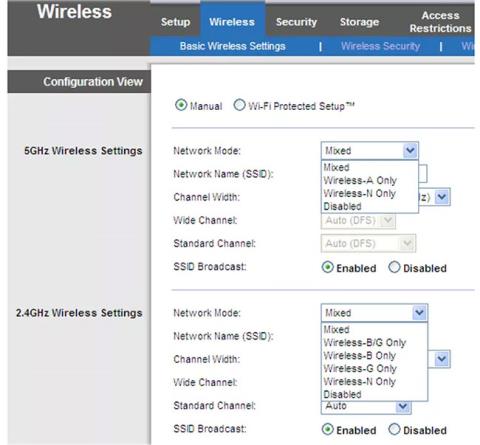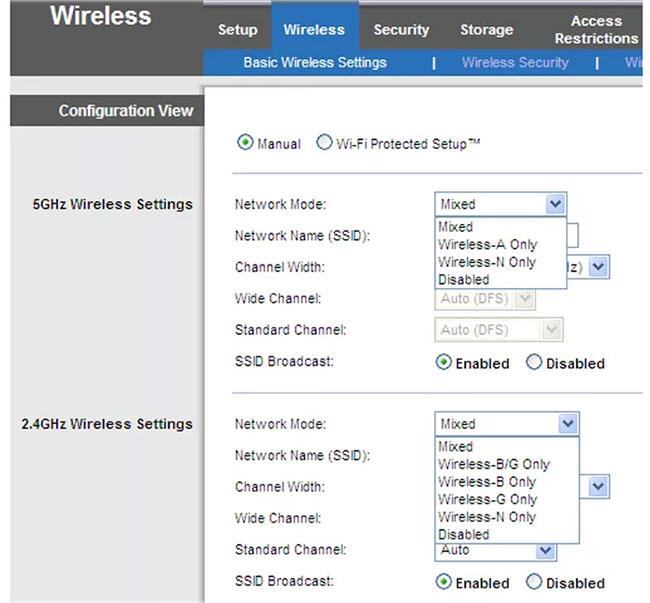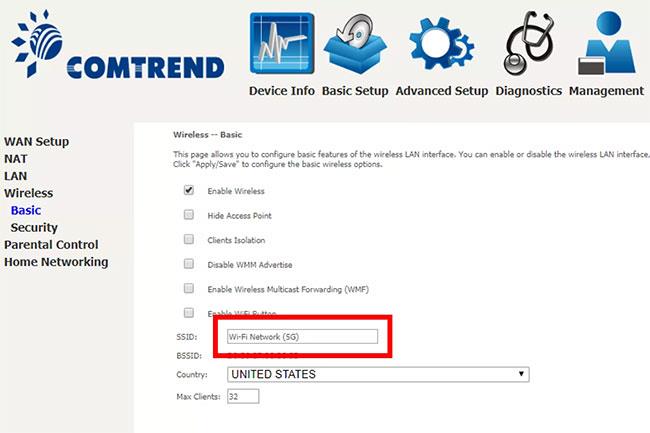Είναι το 5GHz WiFi και 5G το ίδιο; Η απάντηση είναι όχι, αλλά τεχνικά έχουν μερικά κοινά πράγματα. Πρώτον, και οι δύο όροι περιστρέφονται γύρω από τις ασύρματες τεχνολογίες.
Πιο συγκεκριμένα, το 5G είναι το πιο πρόσφατο πρότυπο κινητής τηλεφωνίας που μπορούν να εκμεταλλευτούν ορισμένα κινητά τηλέφωνα και στην πραγματικότητα αναφέρεται απλώς σε μια αναβάθμιση από το προηγούμενο πρότυπο κινητής τηλεφωνίας που ονομάζεται 4G.
Τα 5 GHz είναι μέρος του ραδιοφάσματος που χρησιμοποιείται από συσκευές WiFi. Οι περισσότεροι άνθρωποι ακούνε αυτόν τον όρο μόνο όταν συνδέονται σε ορισμένα δίκτυα WiFi ή όταν συγκρίνουν WiFi 5 GHz με WiFi 2,4 GHz.
5G
- Τελευταίο πρότυπο δικτύου κινητής τηλεφωνίας, βελτιωμένο σε 4G
- Συνδέστε το δρομολογητή στο Διαδίκτυο
- Ασύρματη, ισοδύναμη με καλωδιακή ή οπτική σύνδεση στο Διαδίκτυο
WiFi 5 GHz
- Δημοφιλής ζώνη συχνοτήτων που χρησιμοποιείται από το WiFi, μαζί με 2,4 GHz
- Συνδέστε τη συσκευή του σπιτιού σας στο δρομολογητή
- Έχει νόημα μόνο στα οικιακά δίκτυα
5G: Η πιο πρόσφατη έκδοση των δικτύων κινητής τηλεφωνίας
Όταν άλλες κινητές συσκευές, όπως smartphone, φορητοί υπολογιστές ή tablet έχουν συνδεσιμότητα κινητής τηλεφωνίας (χωρίς WiFi αλλά είναι ακόμα συνδεδεμένες στο Διαδίκτυο), μπορούν να το κάνουν μέσω της υπηρεσίας δεδομένων του σπιτιού. Χειριστής δικτύου κινητής τηλεφωνίας. Το 5G είναι η πιο πρόσφατη τεχνολογία για την παροχή εξαιρετικά γρήγορων συνδέσεων σε τέτοιες συσκευές.
Όσον αφορά την ευρεία χρήση, το 4G εξακολουθεί να είναι η ταχύτερη τεχνολογία κινητής τηλεφωνίας που χρησιμοποιείται σήμερα, αλλά καθώς το 5G κυκλοφορεί και κυκλοφορούν περισσότερα τηλέφωνα 5G, το 5G προσφέρει πολλές βελτιώσεις σε σχέση με το 4G, αλλάζοντας ορισμένους τομείς.
5 GHz: Ζώνη WiFi
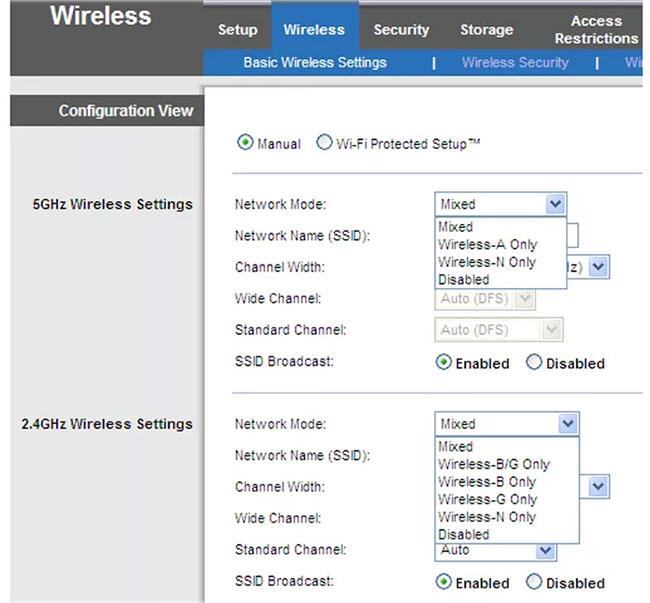
Οι συσκευές που είναι συνδεδεμένες σε ένα δίκτυο WiFi μπορούν να μεταδώσουν δεδομένα σε δύο ζώνες συχνοτήτων
Οι συσκευές που είναι συνδεδεμένες σε δίκτυο WiFi μπορούν να μεταδίδουν δεδομένα σε δύο ζώνες συχνοτήτων, ανάλογα με τον δρομολογητή: 5 GHz και 2,4 GHz . Ακριβώς όπως τα δίκτυα κινητής τηλεφωνίας 5G είναι ταχύτερα από το 4G επειδή λειτουργούν σε υψηλότερες συχνότητες, το WiFi 5 GHz είναι συνήθως ταχύτερο από 2,4 GHz για τον ίδιο λόγο.
Τα 5 GHz έχουν επίσης το μειονέκτημα (όπως το 5G) ότι δεν μπορούν να εκπέμπουν καλά μέσα από τους τοίχους και έχουν μικρότερη εμβέλεια WiFi από τη ζώνη των 2,4 GHz.
Ωστόσο, τα 5 GHz χρησιμοποιούνται μόνο στο πλαίσιο του WiFi. Δηλαδή, όταν βρίσκεστε σε σπίτι ή επιχείρηση όπου ένας ασύρματος δρομολογητής ή σημείο πρόσβασης υποστηρίζει 5 GHz, οι συσκευές μπορούν να συνδεθούν στο δρομολογητή σε αυτό το εύρος συχνοτήτων αντί για 2,4 GHz.
Τα 5 GHz είναι μια επιλογή στους δρομολογητές για την ενεργοποίηση υψηλότερων ταχυτήτων μεταφοράς, γεγονός που συμβάλλει στη μείωση της συμφόρησης και των παρεμβολών επιτρέποντας στο δίκτυο να λειτουργεί σε περισσότερα κανάλια από αυτά που υποστηρίζονται στα 2,4 GHz. Οι περισσότεροι σύγχρονοι δρομολογητές είναι δρομολογητές διπλής ζώνης, που σημαίνει ότι λειτουργούν και στις δύο ζώνες 2,4 GHz και 5 GHz.
Τι γίνεται με τον δρομολογητή WiFi 5G;
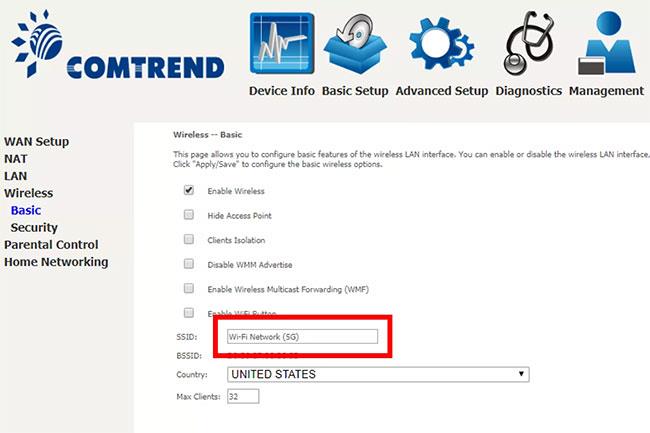
Εάν το όνομα του δικτύου WiFi περιλαμβάνει τη λέξη 5G, συνήθως αναφέρεται στη συχνότητα σε gigahertz (5 GHz).
Αυτήν τη στιγμή, αν δείτε ένα όνομα δικτύου WiFi που λέει 5G, συνήθως αναφέρεται στη συχνότητα σε gigahertz (5 GHz). Όποιος επέλεξε αυτό το όνομα WiFi πιθανότατα το έκανε για να το διαφοροποιήσει από το δίκτυο των 2,4 GHz που μπορεί επίσης να μεταδώσει ο δρομολογητής διπλής ζώνης .
Ένας δρομολογητής διπλής ζώνης μπορεί να ενεργοποιήσει και τους δύο τύπους δικτύων, έτσι ώστε παλαιότερες συσκευές που υποστηρίζουν μόνο 2,4 GHz να μπορούν να συνδεθούν στο δίκτυο. Ταυτόχρονα, οι νεότερες συσκευές μπορούν να χρησιμοποιούν 5 GHz στον ίδιο δρομολογητή για να επωφεληθούν από τη νεότερη τεχνολογία.
Προηγουμένως, όταν τα δίκτυα κινητής τηλεφωνίας 5G δεν είχαν ακόμη γεννηθεί, η κλήση ενός δρομολογητή WiFi 5 GHz ως δρομολογητή 5G δεν ήταν πρόβλημα, επειδή ήταν αδύνατο να συγχέουμε έναν δρομολογητή που συνδέεται στο Διαδίκτυο με μια σύνδεση κινητής τηλεφωνίας. Ωστόσο, τώρα, με την εμφάνιση των φορητών δρομολογητών 5G, μπορεί να το βρείτε λίγο μπερδεμένο.
Καθώς τα δίκτυα 5G γίνονται πιο διαδεδομένα και ικανά να αντικαταστήσουν τις οικιακές ευρυζωνικές συνδέσεις, οι δρομολογητές που χρησιμοποιούνται για τη σύνδεση συσκευών μέσω κινητών δικτύων 5G σχεδόν σίγουρα θα ονομάζονται δρομολογητές 5G, πράγμα που σημαίνει ότι συνδέουν το οικιακό σας δίκτυο στο Διαδίκτυο μέσω ενός δικτύου κινητής τηλεφωνίας 5G. Στο οικιακό δίκτυο, οι συσκευές θα εξακολουθούν να έχουν την επιλογή σύνδεσης στο δρομολογητή και στις δύο μπάντες 2,4 GHz και 5 GHz.